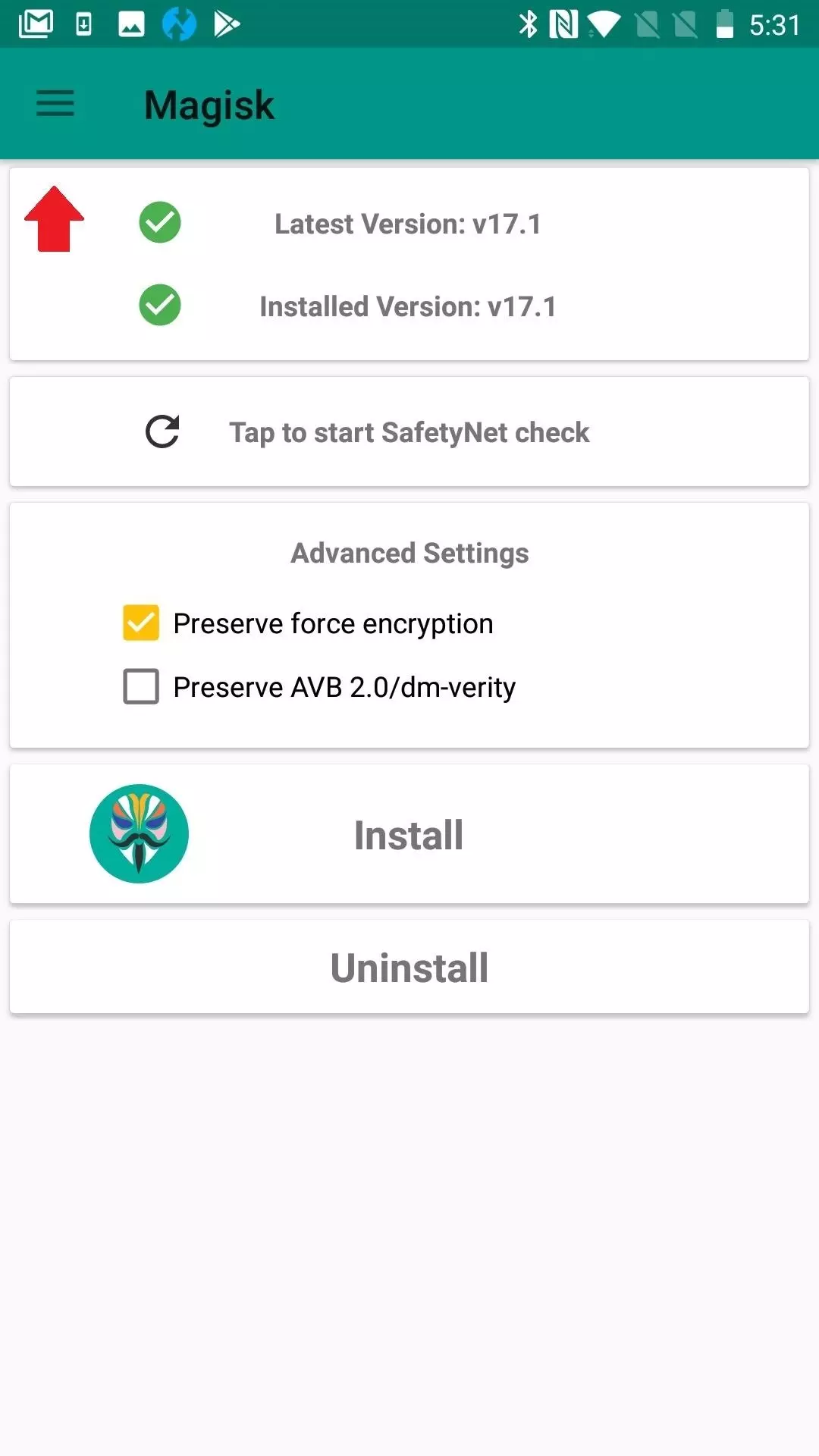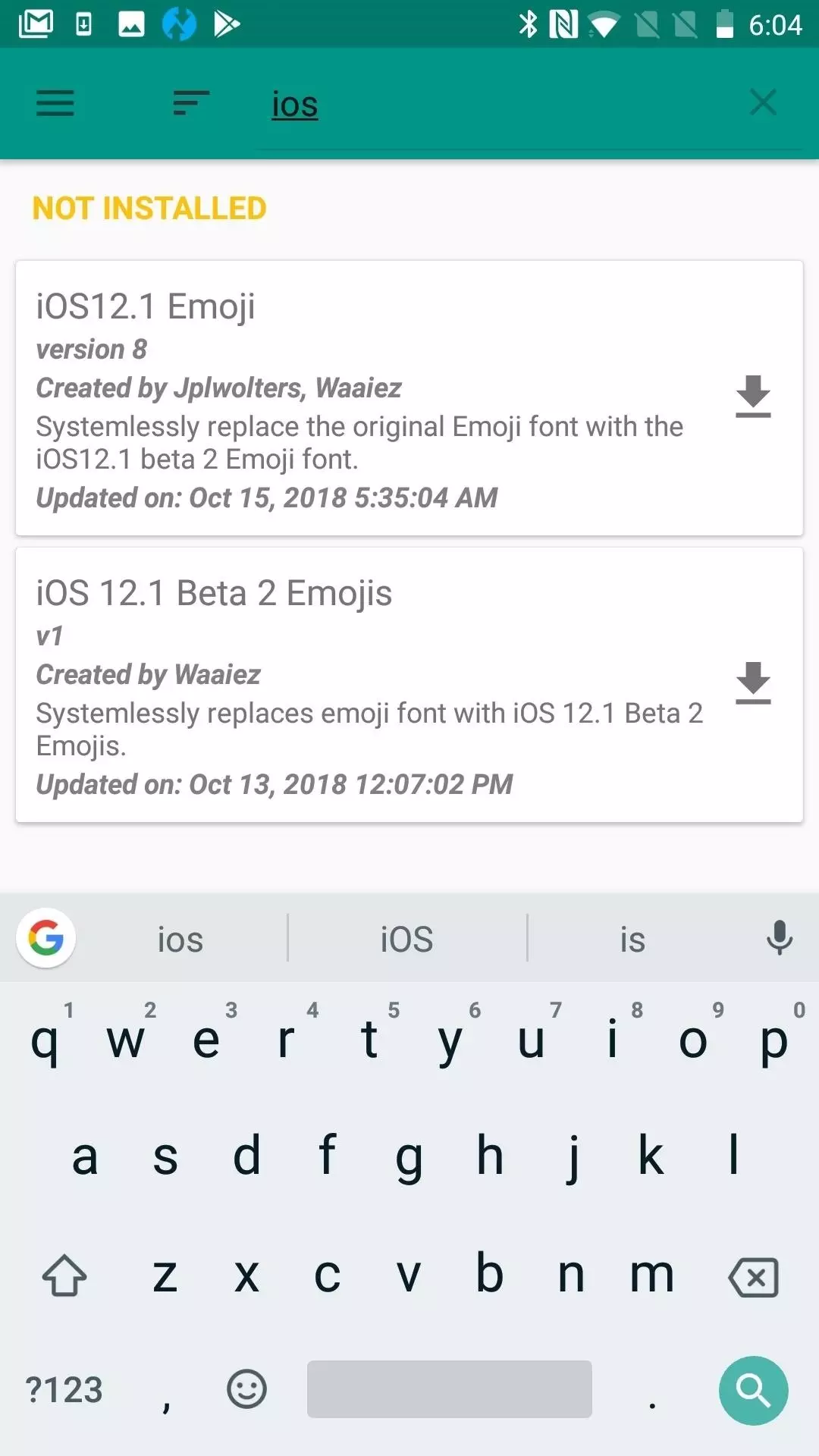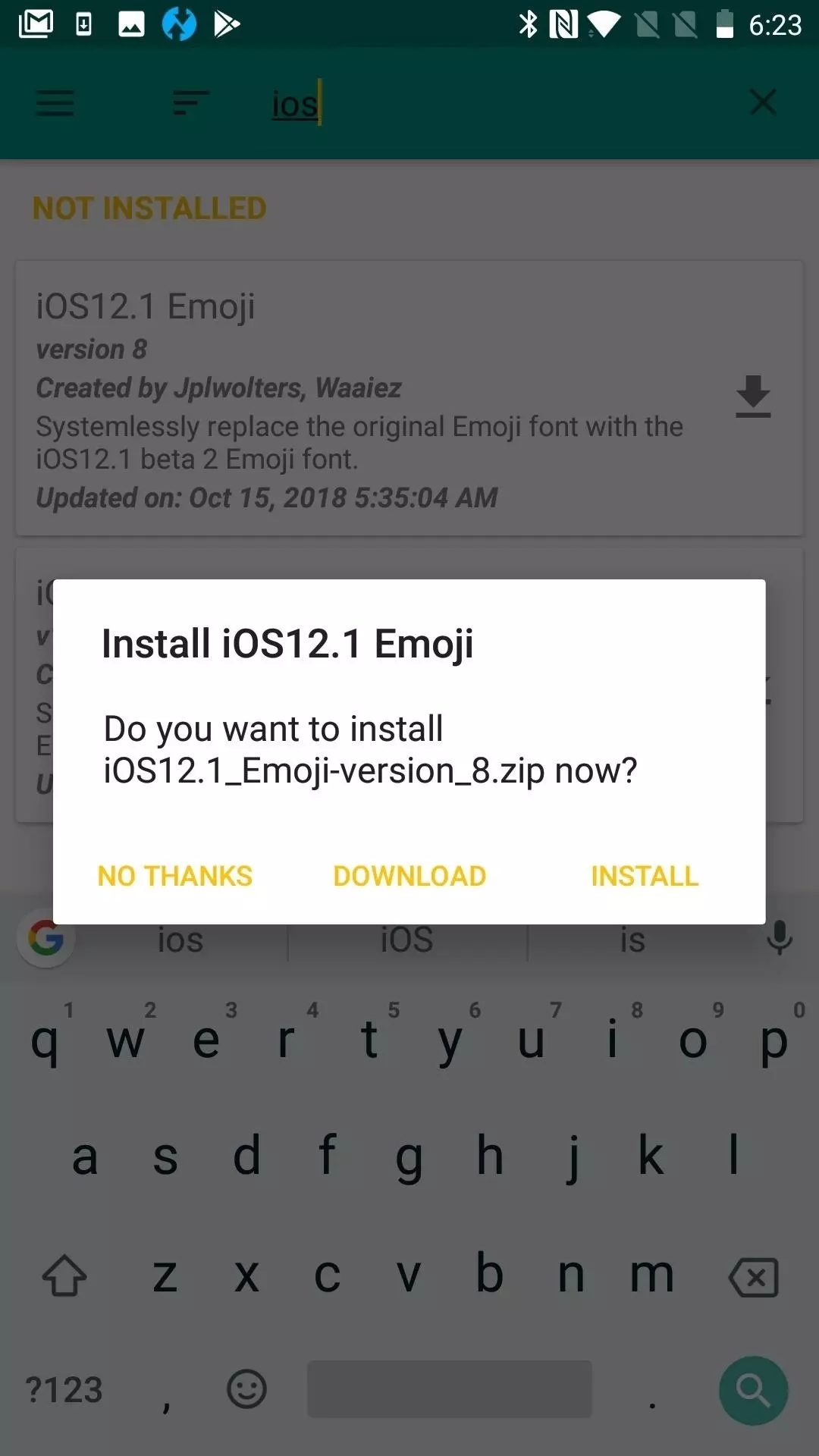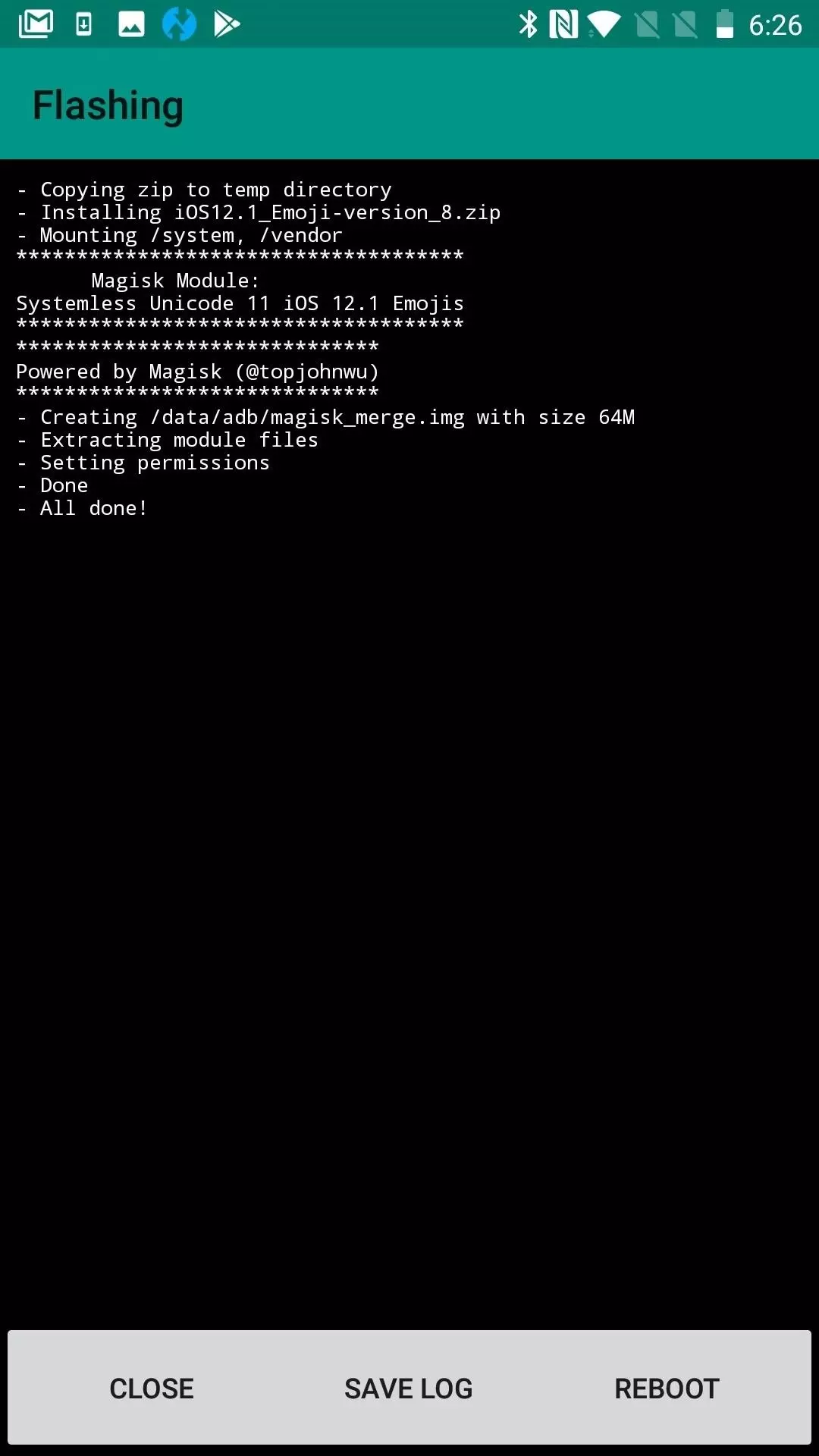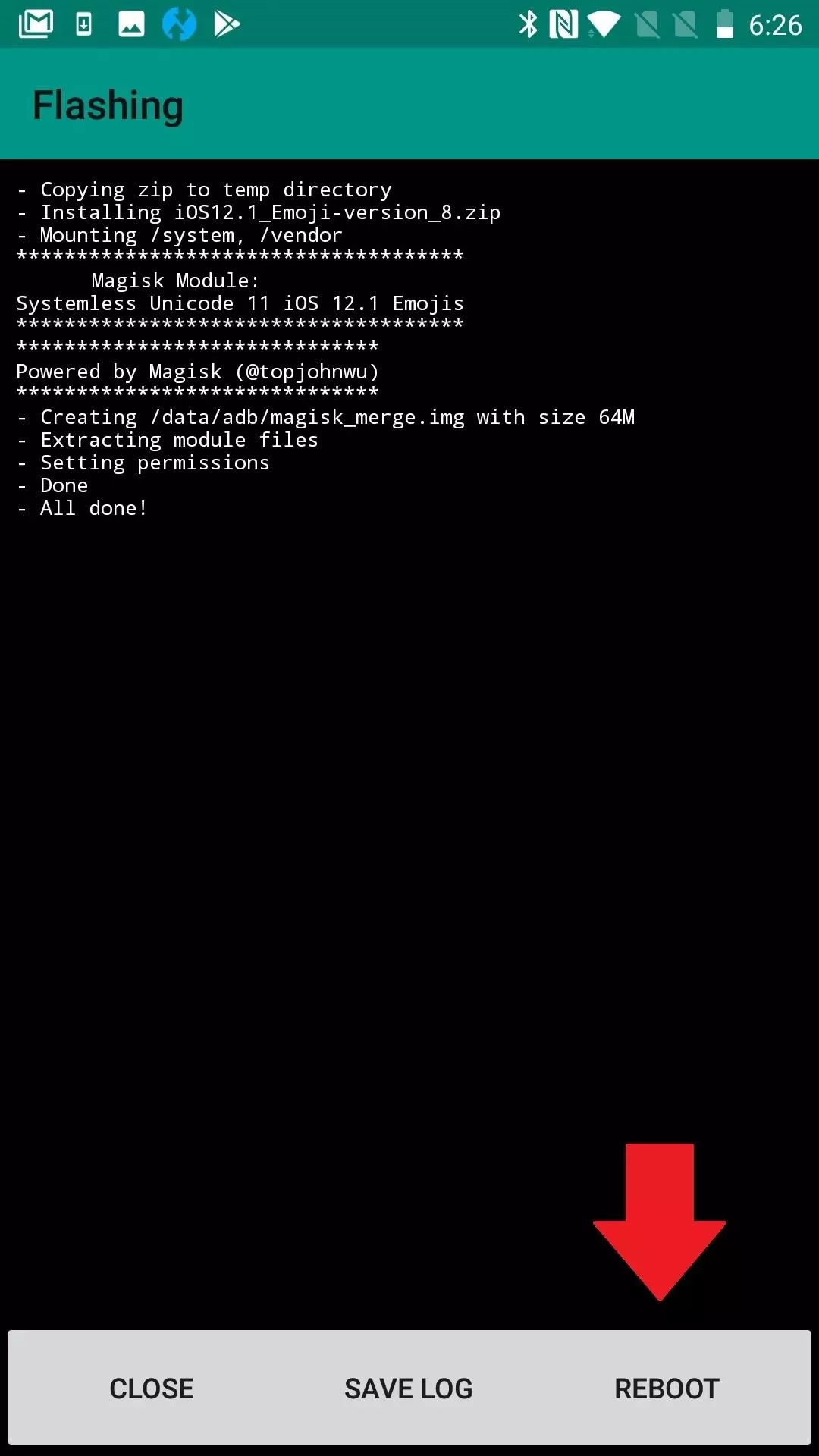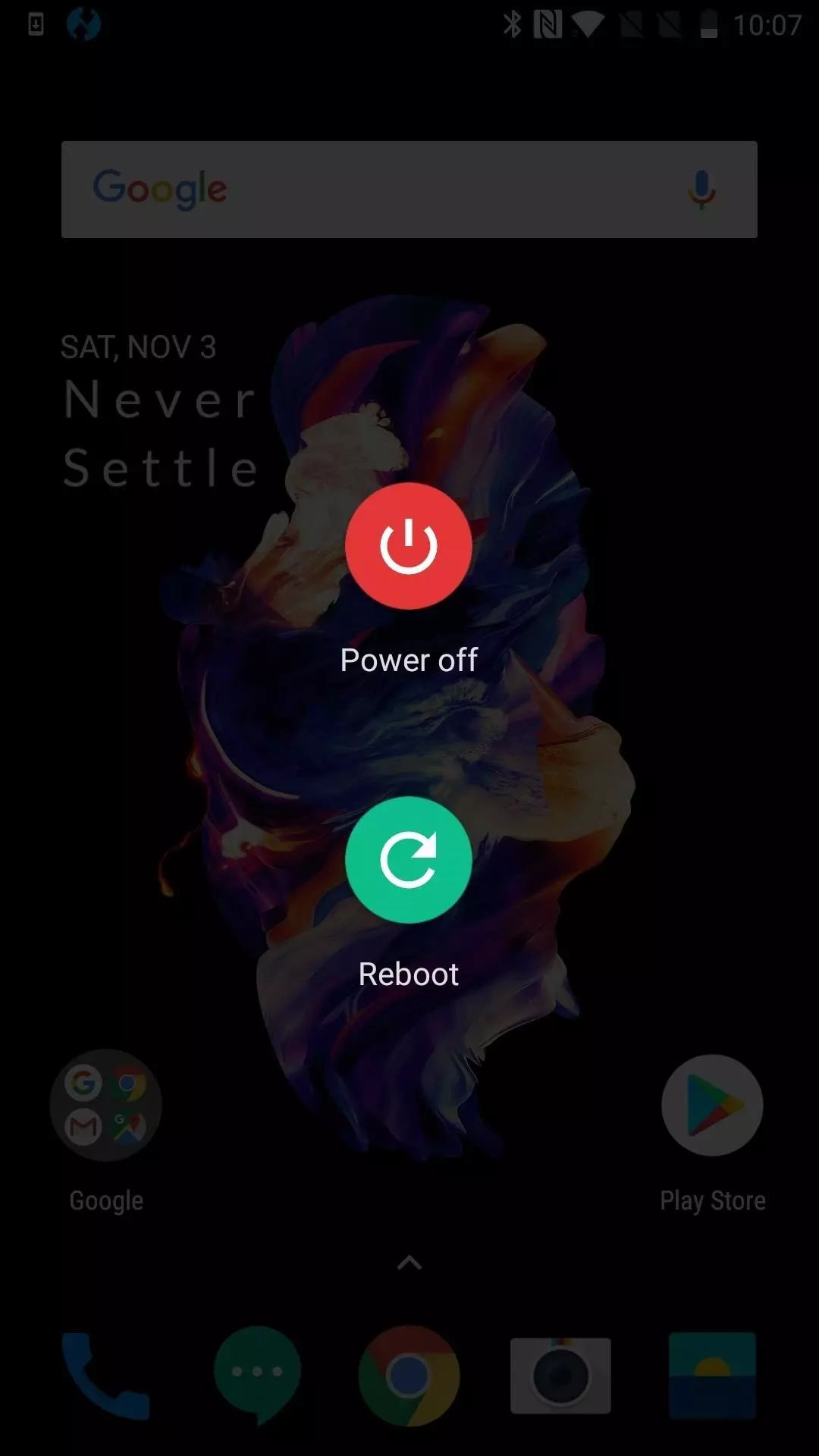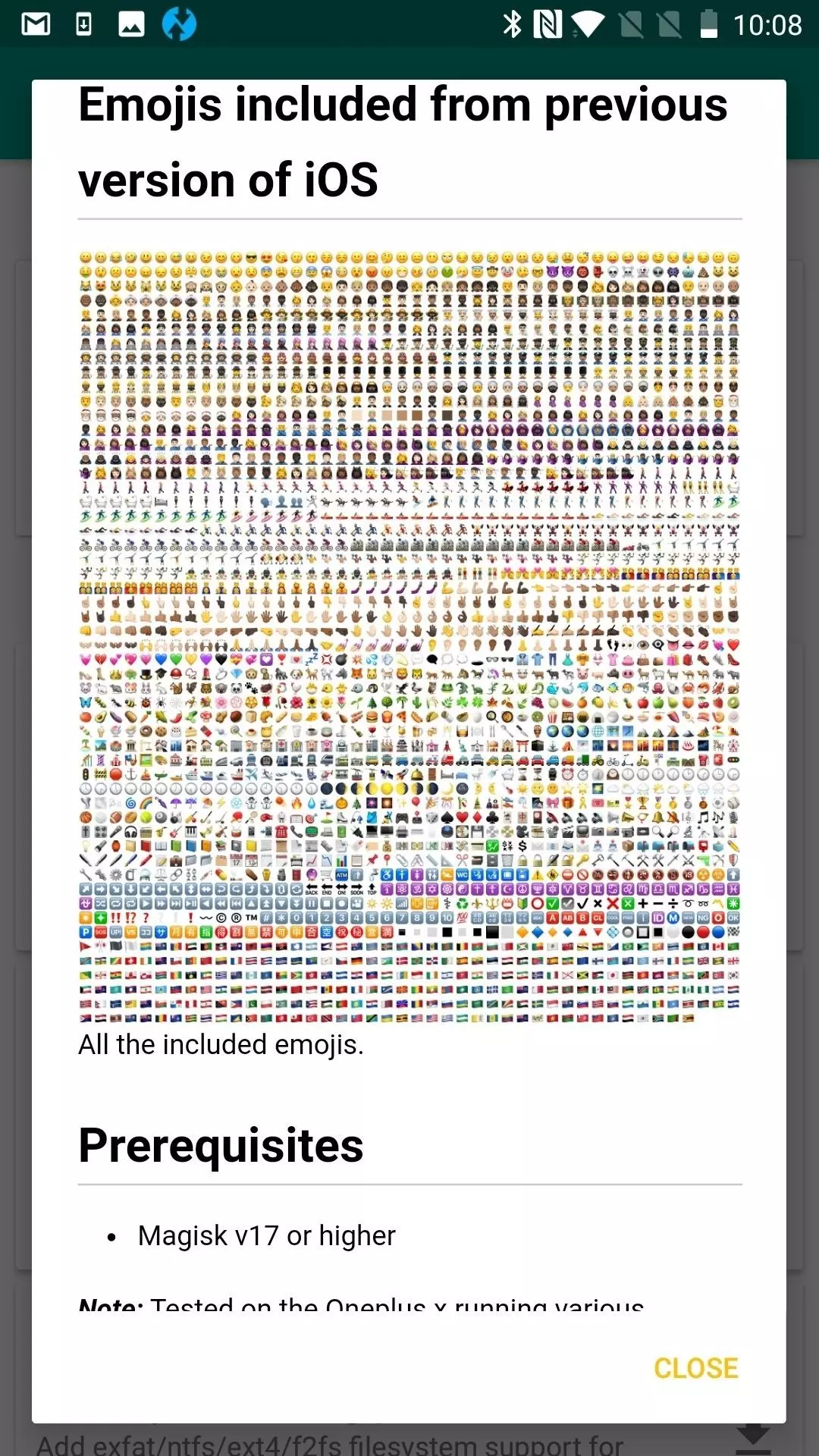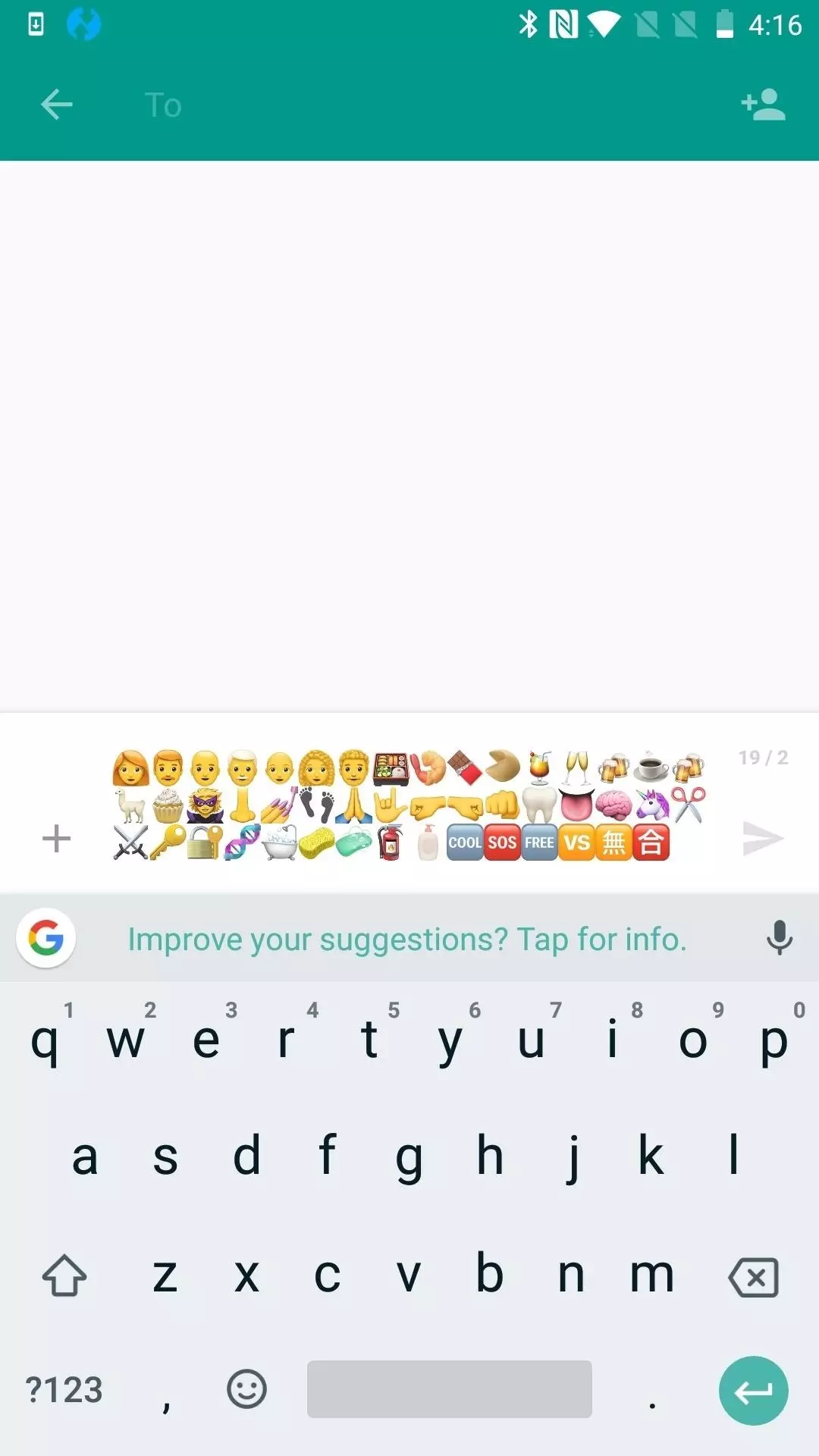كيف تحصل على Emojis ios 12 لهواتف الأندرويد
الرموز التعبيرية Emojis هي أحد الأدوات المستخدمة بشكل أساسي على الهواتف الذكية والأجهزة اللوحية، ولهذا فلا يوجد مستخدم لهذه الأجهزة لا يحتاج إلى هذه الرموز، بل الجميع يرغب في الحصول على كل جديد منها، وإذا كنت ممن يملكون هاتف يعمل بنظام الـ Android وبالتحديد iOS 12.1 فإليك فيما يلي كيفية الحصول على رموز تعبيرية Emojis جديدة لهاتفك.
تطبيق Ephoto 360 افضل تطبيق للتعديل على الصور و اضافة التأثيرات المتنوعة للاندرويد و ال iOS
لا يستلزم الأمر سوى القليل من العمل، ولكن إذا قمت بالفعل بعمل root هاتفك مع Magisk، فستجد أن الأمر نسيم وخالي من المخاطر نسبياً. وحتى إذا لم تكن قد فعلت ذلك، فهو يستحق أن تفعل ذلك، لأن نظام iOS 12.1 يتضمن 70 رمزًا تعبيريًا إضافيًا. ونحن هنا يمكننا مساعدتك في فتح الباب أمام كل ما تقدمه Magisk – لأن هذا هو مجرد نموذج واحد للكثير مما تقدمه. وقد تم إنشاء هذا الجهاز التعبيري Magisk على وجه الخصوص، لأن مالك iPhone XDA أراد أن يكون قادرًا على الوصول إلى الرموز التعبيرية المتوفرة على الإصدارات الأحدث من iOS، ولكنه أدى إلى اكتشاف طريقة للحصول عليها على Android.
-
المتطلبات
- جهاز Android
- إطار Magisk مثبت
- NANdroid النسخ الاحتياطي (فقط في هذه الحالة)
- تطبيق لوحة المفاتيح مع دعم Unicode 11
-
الخطوة الأولى: الحصول على وضع الرموز التعبيرية على Magisk
للبدء، ابدأ بتشغيل تطبيق Magisk وانتقل من الحافة اليسرى للشاشة، أو انقر على الأشرطة المتوازية الثلاثة المكدسة في الزاوية العلوية اليسرى. ثم حدد “التنزيلات Downloads ” وانقر على أيقونة العدسة المكبرة في أعلى اليمين. ثم ابدأ بكتابة “iOS” وسيظهر كلا الخيارين لـ iOS12.1 Emoji و iOS 12.1 Beta 2 Emojis.
اكثر الرموز التعبيرية Emojis استخداما على الفيسبوك والدول العربية خارج الاحصائية !
وعن تجربتي الشخصية، فقد ذهبت مع وحدة ” iOS 12.1 Emoji” من قبل المطور Jplwolters لأنه يحتوي على تاريخ ثابت لتلقي التحديثات.
الخطوة 2 قم بإضاءة وحدة Emoji
بعد اختيار وحدة Emoji التي تعمل بنظام التشغيل iOS 12.1، يمكنك اختيار تنزيل الملف أولاً من النافذة المنبثقة التي تظهر، ولكن الضغط على “التثبيت Install ” سيؤدي إلى قطع المطابقة. ولكنه سيوفر لك الوقت عن طريق التنزيل والتثبيت في خطوة واحدة. ثم سترى وميض بعد ذلك.
الخطوة 3 قم بإعادة التشغيل
بمجرد اكتمال عملية التثبيت، اضغط على زر “إعادة التشغيل Reboot ” لجعل تغييراتك نافذة المفعول. حتى إذا فاتك خيار إعادة التشغيل من الشاشة الوامضة، فلا يزال بإمكانك القيام بذلك من خلال الضغط لفترة طويلة على زر التشغيل.
الخطوة 4 استمتع بكل الرموز التعبيرية الجديدة
عند العودة، سيتم استبدال الرموز التعبيرية العادية بجهاز iPhone. ويمكنك الاختيار من بين الأشخاص والطعام والحيوانات والأشياء المنزلية والأشياء العشوائية. والآن يمكنك حتى الاختيار من بين الشعر الأحمر أو الرمادي أو الأبيض، أو الشعر المجعد، أو الأحرف ذات الرؤوس الصلعاء. وسيكون لديك كل من الخيارات القديمة والجديدة. وإذا كنت قد استمتعت بركوب اللاما أثناء تناول كب كيك وترتدي زي supervillain، فيمكنك الآن تصوير ذلك باستخدام الرموز التعبيرية.